Wollt ihr auf einem zweiten Bildschirm dieselbe Anzeige sehen, nennt sich das „Bildschirm duplizieren“. Diese Funktion ist sinnvoll, um das Bild auf einen Beamer, einen zweiten Monitor oder den Fernseher zu übertragen. Wenn es nicht funktioniert, den Bildschirm zu duplizieren, haben wir nachfolgend Lösungsvorschläge.
Dank des Tastenkürzels Windowstaste+P lässt sich eine Anzeige normalerweise 1:1 auf einen weiteren Monitor oder ein TV-Gerät übertragen. Allerdings treten dabei ab und an Schwierigkeiten auf. Gelingt es nicht, die Displayanzeige zu klonen, kann Folgendes helfen:
Bildschirm duplizieren funktioniert nicht unter Windows 8, Windows 7 und Windows 10
Problem: Wollt ihr einen weiteren Bildschirm anschließen, wird der Hauptbildschirm nur erweitert, statt dupliziert. Tritt der Fehler auf, müsst ihr in die Systemsteuerung (beispielhaft an der Nvidia-Grafikkarte erklärt):
1. Nvidia-Systemsteuerung öffnen (Nvidia Control Panel).
2. Klickt in der linken Leiste unter Anzeige (Display) auf Mehrere Anzeigen einrichten (Set up multiple displays).
3. Wählt mit Häkchen aus, welcher Bildschirm als Hauptanzeige (Primary Display) dupliziert werden soll.
4. Führt einen Rechtsklick auf Hauptdisplay aus und wählt Klonen mit (Clone with) und wählt das gewünschtes Zieldisplay aus.
6. Abschließend klickt ihr unten rechts auf Übernehmen (Apply).

Funktioniert es nicht, den Bildschirm zu duplizieren, liegt es auch häufgig daran, dass die Monitore unterschiedliche Auflösungen besitzen. Ihr könnt die Auflösung beim Bildschirm mit der höheren Auflösung herunterstellen und eventuell auch die Bildschirmwiederholungsrate, die „Hz-Angabe“, anpassen.
Um die Auflösung einzustellen, müsst ihr in die erweiterten Anzeigeeinstellungen, die ihr per Rechtsklick auf dem Desktop und anschließend über Bildschirmauflösung erreicht.
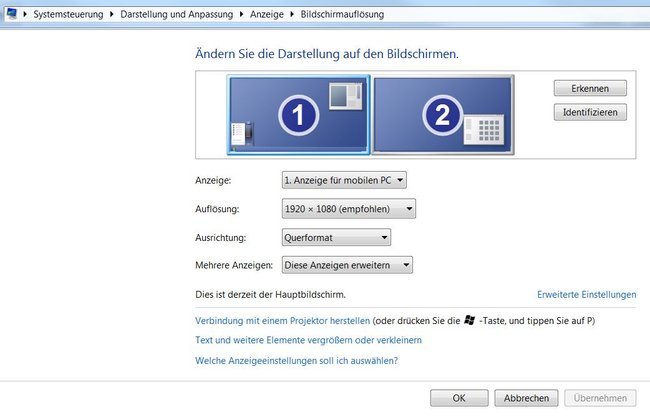
Mehr zu den Einstellungen der Bildauflösung erfahrt ihr hier:
Wie ihr unter Windows 10 zwei Bildschirme anschließt und korrekt einstellt, lest ihr im verlinkten Artikel. Alles zu den verschiedenen Anschlussmöglichkeiten findet ihr in unserem Artikel über Monitor-Anschlüsse. Flackert das Bild, könnte es bei einer HDMI-Verbindung auch an einem Wackelkontakt beziehungsweise defekten Kabel liegen. Wird es Zeit für ein Neues, findet ihr hier die günstigsten Preise:
Wege, Bildschirme zu duplizieren (Android, Windows)
Es muss nicht immer der Weg über das HDMI-Kabel führen, der euren PC-Monitor auf euren Fernseher spiegelt. Ihr könnt alternativ auch WiFi Direct einrichten und Daten kabellos im WLAN übertragen.
Um euren Android-Bilschirm zu duplizieren, könnt ihr auf den Screencast-Standard Miracast zurückgreifen, oder Samsungs Screen Mirroring nutzen. Hier sind die Anleitungen dazu:
Wie ihr unter Windows die Bildschirmlupe aktivieren und kleine Inhalte endlich vergrößern könnt, seht ihr Schritt für Schritt in der Anleitung:
Habt ihr weitere Lösungen, was unsere Leser gegen Probleme mit der duplizierten Anzeige unternehmen können? Verratet uns eure Tipps und Tricks, um der fehlerhaften Anzeige zu entgehen.

